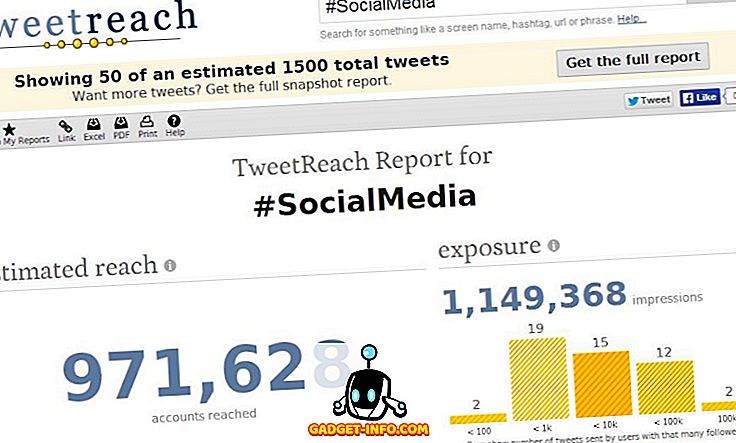„Android M“ - artėjantis „Google“ „Android“ išleidimas - padės pasiekti daugybę platformos patobulinimų ir papildymų. Šiuos patobulinimus verta pabandyti, bet ar nerimaujate, kad jūsų prietaisas negaus M atnaujinimo? Nesijaudinkite, čia yra gera žinia - vis dar galite pabandyti „Android“ M.
„Android“ emuliatorius, „Android“ įrenginį imituojanti programinė įranga, gali suteikti jums praktinę „Android M“ ir jos naujų funkcijų patirtį. Tai leidžia paleisti ir išbandyti bet kurį „Android“ leidimą kompiuteryje. Jūs netgi galite įdiegti ir paleisti programas ir žaidimus emuliatoriaus viduje, kaip ir jūsų telefone.
Šioje instrukcijoje mes paleisime „Android“ operacinę sistemą „Windows“. Naudosime „Android“ emuliatorių kartu su „Android“ virtualiuoju įrenginiu, kad „Android M“ veiktų jūsų sistemoje. Pradėkime.

Pastaba: šiame straipsnyje pagrindinis dėmesys skiriamas „Android“ „M“ kūrėjo peržiūros 2 darbui „Windows“ platformoje, tačiau ta pati procedūra gali būti naudojama ir kitiems „Android“ leidimams „Windows“ paleisti.
1. Nustatykite „Android“ SDK
„Android SDK“ yra išsamus įrankių rinkinys, reikalingas „Android“ platformos programinės įrangos kūrimui. Jame yra viena iš reikiamų įrankių - „Android“ emuliatorius, todėl pirmoji užduotis yra įsikurti ir veikti „Android“ SDK.
Atlikite nurodytus veiksmus, kad nustatytumėte „Android“ SDK:
1. Atsisiųskite „Android“ SDK įrankius (atsisiųskite failą „installer_rxx.xx-windows.exe“)

2. Įdiekite SDK įrankius (pasirinkite parinktį įdiegti visiems, kurie naudojasi šiuo kompiuteriu)

2. Nustatykite „M Developer Preview“ 2
„M Developer Preview 2“ neatitinka „Android SDK“, bet galite jį atsisiųsti, kai jūsų sistemoje turėsite SDK įrankius. Norėdami atlikti šią užduotį, turite naudoti „SDK Manager“, kuris pridedamas „Android SDK“, kad nustatytumėte „M Developer Preview 2“.
Atlikite nurodytą procedūrą, kad nustatytumėte „M Developer Preview 2“:
1. Atidarykite SDK įrankių diegimo aplanką, kuris tikriausiai bus bet kuris iš šių trijų:
- C: Programos failai (x86) Android Android-sdk
- C: Vartotojai UseRNamE AppData Vietos Android Android
- C: Vartotojai UseRNamE AppData Vietinis Android Android-sdk
2. Atidarykite SDK Manager.exe

3. Atidarykite langą Parinktys, pasirinkdami Įrankiai> Parinktys

4. Pažymėkite parinktį Įjungti peržiūros įrankius, jei tai nėra pažymėta, ir spustelėkite Uždaryti
5. Iš naujo įdėkite paketus pasirinkdami Paketai> Atnaujinti
6. Spustelėkite tekstą „ Panaikinti viską“, esantį šalia apatiniame kairiajame kampe
7. „ Android M“ (API 22, MNC peržiūra) patikrinkite bet kurį iš šių dviejų:
- „Intel x86 Atom_64“ sistemos vaizdas, jei jūsų sistemoje yra 64 bitų „Windows“
- „Intel x86 Atom“ sistemos vaizdas, jei sistemoje yra 32 bitų „Windows“
8. Spustelėkite mygtuką „ Įdiegti 1 paketą“

9. Pasirinkite Accept License ir spustelėkite Install
Pastaba: jei norite, kad kompiuteryje būtų paleisti kiti „Android“ leidiniai, patikrinkite tuos pačius pavadinimus (pirmiau 7 žingsnyje) pagal skirtingą tėvą. Pavyzdžiui, jei norite paleisti „Android Lollipop“, vadinamą „Android 5 “, naudokite „Android 5.0.1“ (API 21) tuos pačius pavadinimus.
3. Nustatykite AVD „M Developer Preview 2“
„Android Emulator“ neveikia pati - ji veikia „Android“ virtualiuose įrenginiuose (AVD). AVD yra virtualus įrenginys, turintis nustatytą techninės ir programinės įrangos konfigūraciją. Pavyzdžiui, AVD gali imituoti „Nexus 4“, kuriame veikia „Android 5“ („Lollipop“), o kitas AVD gali imituoti „Nexus 6“, kuriame veikia „Android“ M.
Turime sukurti AVD, sukonfigūruotą paleisti „Android“ „M“ kūrėjo peržiūrą 2. Tada po to galime pasakyti „Android“ emuliatoriui, kad jis atliktų šį AVD, ir mes baigsime „Android“ „M“ sistemoje „Windows“.
Vadovaudamiesi pateiktomis instrukcijomis, nustatykite „AVD“, skirtą „M Developer Preview 2“
1. SDK įrankių diegimo aplanke atidarykite AVD Manager.exe

2. Spustelėkite mygtuką Sukurti
3. Užpildykite vertes, esančias langelyje „ Sukurti naują„ Android “virtualų įrenginį (AVD), kaip nurodyta žemiau esančiame paveikslėlyje).

- Spustelėkite mygtuką Gerai, kad sukurtumėte pirmąjį AVD
Dabar „AVD Manager“ parodys naujai sukurtą AVD - pasirinkite AVD ir spragtelėkite „ Start“, tada „ Launch“ (paleisti) mygtuką, kad paleistumėte „Android M“ kompiuteryje. „Android Emulator“ atidarys savo langą ir pamatysite „Android M.“ paleisties ekraną.

Po įkrovos užbaigimo „Android M“ pasveikins jus su pasveikinimo ekranu ir kai kuriais pradedantiesiems. „Hurray“, jūs sėkmingai įkeliate į „M“ ir dabar galite pradėti eksperimentuoti. Daugumą dalykų, pvz., Patikrinkite ir keiskite nustatymus, įdiekite naujas programas ir žaidimus ir tt

Tai buvo susiję su „Android M Developer Preview 2“ naudojimu „Windows“ kompiuteryje naudojant „Android Emulator“. Jūs galite turėti blogą „Android M“, naudojant „Android“ emuliatorių, patirtį - maloniai patikrinkite toliau pateikiamus patarimus ir gudrybės, kad gautumėte geresnį našumą ir naudokitės „Android“ „M“.
„Android“ emuliatoriaus patarimai ir gudrybės (premija)
„Android“ emuliatorius gali elgtis bjaurus, kai veikia „Android“ M su visais aukščiausiomis konfigūracijomis. Tačiau jis gali būti pritaikytas jūsų poreikiams tenkinti - sklandžiau ir greičiau, nei kada nors anksčiau. Toliau pateikiami keli patarimai, kaip pagerinti jo našumą:
Kaip pagerinti „Android“ emuliatoriaus našumą?
Žinoma, kad „Intel Hardware Accelerated Execution Manager“ (HAXM) pagerina AVD veikimą. Dėl to jie pradeda veikti greičiau ir veikia sklandžiau bei reaguoja. Atsisiųskite ir įdiekite HAXM, kad gautumėte geriausią „Android M“ našumą „Windows“ sistemoje.
Kaip įdiegti programas „Android“ emuliatoriuje?
„Google Play“ parduotuvė nėra prieinama AVD, kad būtų galima atsisiųsti ir įdiegti programas. Tačiau vis tiek galite įdiegti programas AVD viduje - atsisiųskite APK ir įdiekite jas į AVD arba atsisiųskite ir įdiekite trečiosios šalies „App Store“, pvz., „Amazon“, „Mobogenie“, „Aptoide“ ir pan., Ir naudokite ją atsisiųsti ir įdiegti programas AVD.
„Android Emulator“ yra gražus programinės įrangos gabalas? Tikimės, kad ši pamoka nustebins jūsų akis, kai žiūrėsite į „Android“ „M“ paleistį „Windows“. Nepamirškite naudoti minėtų patarimų ir gudrybių, kad pagerintumėte „Android M“ patirtį ir pasinaudokite šia pamoka.
Ar šis vadovas jums padėjo? Kaip buvo patirtis su „Android M“? Ar radote kokių nors problemų? Pasidalinkite savo atsakymais naudodami toliau pateiktą komentarų skyrių.